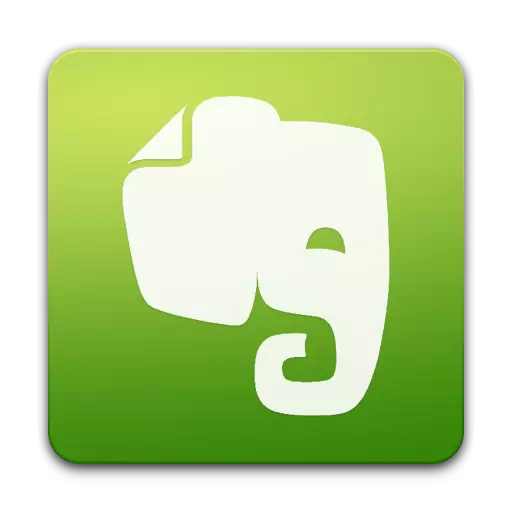
ჩვენ უკვე დაზარალდა ჩვენი საიტი შენიშვნების თემა. უფრო ზუსტი, საუბარი იყო Evernote- ის შესახებ. ეს, ჩვენ გავიხსენებთ, ძლიერი, ფუნქციონალური და ძალიან პოპულარული სერვისი შექმნის, შენახვისა და გაცვლის შესახებ. მიუხედავად იმისა, რომ მთელი უარყოფითი, რის შედეგადაც დეველოპერების გუნდს ივლისის განახლების შემდეგ გამოყენების პირობები, ჯერ კიდევ შესაძლებელია გამოიყენოს იგი და მაშინაც კი, თუ გსურთ დაგეგმოთ თქვენი ცხოვრების ყველა ასპექტი ან უბრალოდ გსურთ შექმნათ, მაგალითად, , ცოდნის ბაზა.
ამჯერად ჩვენ არ გავითვალისწინებთ მომსახურების შესაძლებლობას, მაგრამ გამოყენების კონკრეტული შემთხვევები. ჩვენ გავაანალიზებთ, თუ როგორ შევქმნათ სხვადასხვა სახის ნოუთბუქები, შექმნათ შენიშვნები, შეცვალონ ისინი და წილი. ასე რომ, წავიდეთ.
ნოუთბუქების სახეები

დაიწყეთ ღირს. დიახ, რა თქმა უნდა, შეგიძლიათ შეინახოთ ყველა შენიშვნა სტანდარტული ნოუთბუქში, მაგრამ შემდეგ ამ სერვისის მთელი არსი დაკარგულია. ასე რომ, Notepads საჭიროა, პირველ რიგში, ორგანიზება შენიშვნები, მათზე უფრო მოსახერხებელი ნავიგაცია. ასევე, ნოუთბუქების თემასთან ახლოს შეიძლება დაჯგუფება ე.წ. "კომპლექტში", რომელიც ასევე სასარგებლოა ხშირ შემთხვევაში. სამწუხაროდ, ზოგიერთი კონკურენტისგან განსხვავებით, Evernote- ში მხოლოდ 3 დონეა (ნოუთბუქების კომპლექტი - ჩანაწერი - შენიშვნა) და ეს ზოგჯერ არ არის საკმარისი.
ასევე აღინიშნოს, რომ სკრინშოტში ერთ-ერთ ნოუთბუქზე ხაზგასმით აღინიშნება ნათელი სახელით - ეს არის ადგილობრივი ჩასაწერი. ეს იმას ნიშნავს, რომ ეს შენიშვნები არ იქნება გადმოწერილი სერვერზე და დარჩება მხოლოდ თქვენს მოწყობილობაზე. ეს გამოსავალი სასარგებლოა რამდენიმე სიტუაციაში:
1. ამ Notepad- ში, ზოგიერთი კერძო ინფორმაცია თქვენ ეშინიათ სხვა ადამიანების სერვერებზე გაგზავნას
2. საგზაო დანაზოგი - ნოუთბუქში ძალიან sweaty აღნიშნავს, რომ ყოველთვიური საგზაო ლიმიტი იქნება "devour"
3. საბოლოოდ, თქვენ უბრალოდ არ გჭირდებათ სინქრონიზაცია ზოგიერთი შენიშვნები, იმის გამო, რომ ისინი შეიძლება მხოლოდ ამ კონკრეტულ მოწყობილობაზე. ეს შეიძლება იყოს, მაგალითად, რეცეპტები ტაბლეტზე - თქვენ ნაკლებად სავარაუდოა, რომ სადღაც სახლში, მარჯვნივ?
ასეთი ნოუთბუქის შექმნა უბრალოდ: დაწკაპეთ "ფაილი" და აირჩიეთ "ახალი ადგილობრივი ჩასაწერი". ამის შემდეგ თქვენ მხოლოდ უნდა მიუთითოთ სახელი და გადაადგილეთ ნოუთბუქის უფლება. ჩვეულებრივი ჩარჩოები იქმნება იმავე მენიუდან.
შექმნის ინტერფეისი

შენიშვნების დაწყებამდე, ჩვენ პატარა რჩევას მივცემთ - პანელის შესწორება, რათა სწრაფად მიიღოთ მომავალი ფუნქციები და შენიშვნები. მარტივი: მარჯვენა ღილაკით Toolbar და აირჩიეთ "Setting Toolbar". ამის შემდეგ, თქვენ უბრალოდ უნდა გადაიტანოთ ნივთები თქვენ უნდა პანელი და განათავსეთ მათ ბრძანებით გსურთ. ტყის სილამაზისთვის, ასევე შეგიძლიათ გამოიყენოთ delimiters.
შენიშვნებისა და რედაქტირების შენიშვნები
ასე რომ, ჩვენ მივიღეთ ყველაზე საინტერესო. ამ სერვისის განხილვაში უკვე აღინიშნა, არსებობს "მარტივი" ტექსტური შენიშვნები, აუდიო, შენიშვნა ვებკამერა, ეკრანზე Snapshot და ხელნაწერი შენიშვნა.ტექსტური შენიშვნა

სინამდვილეში, შეუძლებელია ამ ტიპის შენიშვნები უბრალოდ "ტექსტი", რადგანაც შესაძლებელია სურათების, აუდიო ჩანაწერების და სხვა დანართების დამატება. ასე რომ, ამ ტიპის შენიშვნა შეიქმნა უბრალოდ "ახალი შენიშვნა" ლურჯი გამოყოფილი "ახალი შენიშვნა". კარგად, მაშინ თქვენ გაქვთ სრული თავისუფლება. თქვენ შეგიძლიათ დაიწყოთ აკრეფის ტექსტი. თქვენ შეგიძლიათ კონფიგურაცია შრიფტი, ზომა, ფერი, ტექსტი ატრიბუტები, შინაარსი და განლაგება. როდესაც ჩამოთვლილი, აღინიშნება და ციფრული სიები ძალიან სასარგებლო იქნება. თქვენ ასევე შეგიძლიათ შექმნათ მაგიდა ან გაყოფა ჰორიზონტალური ხაზის შინაარსი.
ცალკე, მინდა აღვნიშნო, რომ "კოდის ფრაგმენტის" საკმაოდ საინტერესო ფუნქციაა. როდესაც თქვენ დააჭირეთ შესაბამის ღილაკს, სპეციალური ჩარჩო, რომელიც, როგორც ჩანს, კოდექსის ნაწილის ჩასმა ღირს. უდავოდ სასიამოვნოა, რომ თითქმის ყველა ფუნქცია შეიძლება ხელმისაწვდომი იყოს ცხელი კლავიებით. თუ თქვენ ისწავლით მინიმუმ ძირითადს, შენიშვნების შექმნის პროცესი უფრო სასიამოვნო და უფრო სწრაფია.
აუდიო განათება

ამ ტიპის შენიშვნები სასარგებლო იქნება, თუ გსურთ წერილობით მეტი საუბარი. იგი იწყება ყველაფერი ისევე როგორც მარტივი - გამოყენებით ცალკე ღილაკს პანელი. აკონტროლებს მინიმუმ "დაწყების / შეჩერების ჩაწერის" ყველაზე მეტად შენიშვნებს, მოცულობის სლაიდერს და "გაუქმებას". ახლად შექმნილი შესვლის შეიძლება დაუყოვნებლივ მოსმენა ან შენახული კომპიუტერი.
ხელნაწერი შენიშვნა
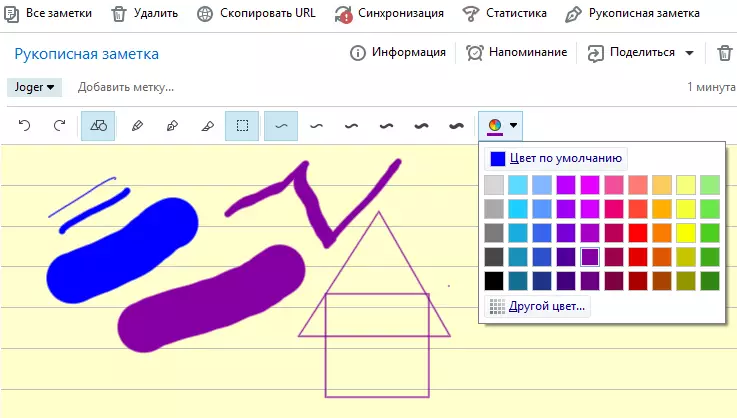
ამ ტიპის შენიშვნები უდავოდ სასარგებლოა დიზაინერებისა და მხატვრებისთვის. დაუყოვნებლივ აღსანიშნავია, რომ უმჯობესია გამოიყენოთ იგი გრაფიკული ტაბლეტის თანდასწრებით, რაც უბრალოდ უფრო მოსახერხებელია. ინსტრუმენტებიდან არის საკმაოდ ნაცნობი ფანქარი და კალიგრაფიული სახელური. მათთვის, ორივე შეიძლება აირჩიოს ერთი ექვსი სიგანე ვარიანტი, ისევე როგორც ფერი. არსებობს 50 სტანდარტული ფერებში, მაგრამ მათ გარდა, თქვენ შეგიძლიათ შექმნათ თქვენი საკუთარი.
მინდა აღვნიშნო ფუნქცია "ფიგურა", როდესაც თქვენი doodles გარდაიქმნება სისუფთავე გეომეტრიული ფორმები. ასევე ცალკე აღწერილობა არის "საჭრელი" ინსტრუმენტი. არაჩვეულებრივი სახელი დამალული საკმაოდ ნაცნობი "Eraser". სულ მცირე, ფუნქცია იგივეა - არასასურველი ობიექტების მოხსნა.
სკრინშოტი
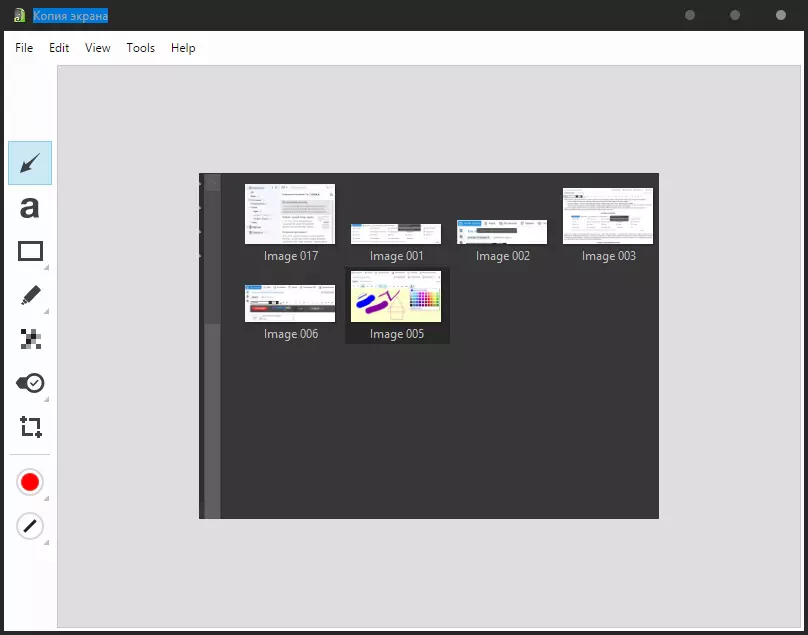
მე ვფიქრობ, რომ არაფერი არ არის ახსნა. გაიყვანეთ "ეკრანის გადაღება", გამოყოფთ სასურველ ტერიტორიას და რედაქტირებულ რედაქტორში რედაქტირება. აქ თქვენ შეგიძლიათ დაამატოთ ისრები, ტექსტი, სხვადასხვა ფორმები, გამოყოფთ რაღაც მარკერით, ბუნდოვან ტერიტორიას, რომელიც გინდა, რომლითაც გისურვებთ თვალებიდან, დააყენა ნიშანი ან კრაქონი გამოსახულება. ამ ინსტრუმენტების უმრავლესობისთვის, ხაზების ფერი და სისქე კონფიგურირებულია.
შენიშვნა ვებკამერა

ამ ტიპის შენიშვნები კვლავ ადვილია: დაწკაპეთ "ახალი შენიშვნა ვებკამერა" და შემდეგ "სურათზე". რა შეიძლება სასარგებლო იყოს თქვენთვის, მე ვერ შევძლებ.
შეხსენების შექმნა
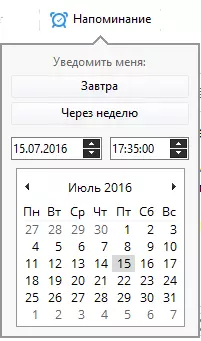
შესახებ ზოგიერთი შენიშვნები, აშკარად, თქვენ უნდა გვახსოვდეს მკაცრად განსაზღვრული წერტილი. ეს არის ის, რომ ასეთი ლამაზი რამ, როგორც "შეხსენებები" შექმნილია. დაწკაპეთ შესაბამისი ღილაკი, აირჩიეთ თარიღი და დრო და ... ყველა. პროგრამა თავად შეგახსენებთ ღონისძიებას მოცემულ საათში. უფრო მეტიც, შეტყობინება არ არის მხოლოდ შეტყობინებით, მაგრამ შეიძლება ელფოსტის წერილების სახით მოვიდეს. სიაში ყველა შეხსენებების ჩამონათვალია სიაში ყველა სიაში.
"გაზიარება" შენიშვნები

Evernoome, უმეტესწილად, სარგებლობენ საკმაოდ hardcore მომხმარებლებს, რომლებიც ზოგჯერ უნდა გამოაგზავნოთ შენიშვნები კოლეგებს, მომხმარებელს ან ვინმეს. ამის გაკეთება შეგიძლიათ უბრალოდ "წილის" დაჭერით, რის შემდეგაც თქვენ უნდა აირჩიოთ სასურველი ვარიანტი. ეს შეიძლება გაიგზავნოს სოციალურ ქსელებზე (Facebook, Twitter ან LinkedIn), გაგზავნის ელ.ფოსტის ან მარტივი კოპირება URL ბმული, რომ თქვენ თავისუფლად გავრცელება, თუ როგორ აკეთებთ.
აქ აღსანიშნავია შენიშვნა ერთად შენიშვნა. ამისათვის, წვდომის პარამეტრების შეცვლა მენიუში შესაბამისი ღილაკის დაჭერით. მოწვეული მომხმარებლები შეიძლება უბრალოდ იხილოთ თქვენი შენიშვნა, ან მთლიანად რედაქტირება და კომენტარი. ასე რომ, ესმის ეს ფუნქცია სასარგებლო იქნება არა მხოლოდ სამუშაო გუნდში, არამედ საოჯახო წრეში. მაგალითად, ჩვენს ჯგუფში არსებობს რამდენიმე საერთო ნოუთბუქის შესწავლა, სადაც წყვილების სხვადასხვა მასალები დაეცა. კომფორტული!
დასკვნა
როგორც ხედავთ, Evernote გამოყენება საკმაოდ მარტივია, ღირს მხოლოდ ცოტა დრო გაატაროთ ინტერფეისი და სწავლის ცხელი კლავიშები. დარწმუნებული ვარ, რამდენიმე საათის შემდეგ, თქვენ აუცილებლად გადაწყვეტთ თუ არა ასეთი ძლიერი შენიშვნები, ან ყურადღება უნდა მიაქციოთ ანალოგებს.
